華碩 AiProtection:開還是關?增強路由器的安全性!

什麼是華碩 AiProtection?它有什麼作用?如何在華碩路由器上啟用 AiProtection。如何評估和改進我的網絡安全。
個人虛擬助理 Cortana 是微軟在 Windows 10 中提供的最佳功能之一。要使用她,您需要完成首次設置過程,並學習如何與她互動。Cortana 可以通過多種方式為您提供幫助,從而提高您的工作效率並與您感興趣的內容保持聯繫。當您感到無聊並想開懷大笑時,她也可以招待您。如果你想在 Windows 10 中使用 Cortana,這裡是如何配置她:
內容
重要提示:本指南是使用截至 2018 年 4 月免費提供的 Windows 10 Spring Creators Update 創建的。如果您的設備上的情況有所不同,則您可能使用的是舊版本的 Windows 10。
Cortana 在她的筆記本中記錄了她所知道的關於你的大部分信息。但是,它的一些設置也在設置應用程序中配置。為了能夠詳細配置她並獲得所有可用的設置,您必須去兩個地方:筆記本和設置。
1. 訪問 Cortana 的筆記本
讓我們首先檢查筆記本。通過單擊或點擊任務欄上的搜索框啟動 Cortana,然後單擊或點擊左上角的筆記本按鈕。
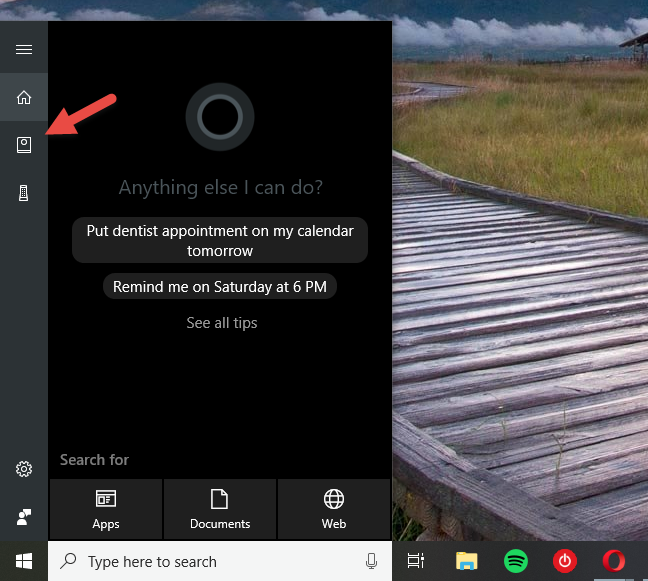
Windows 10、Cortana、設置
然後按個性化按鈕。
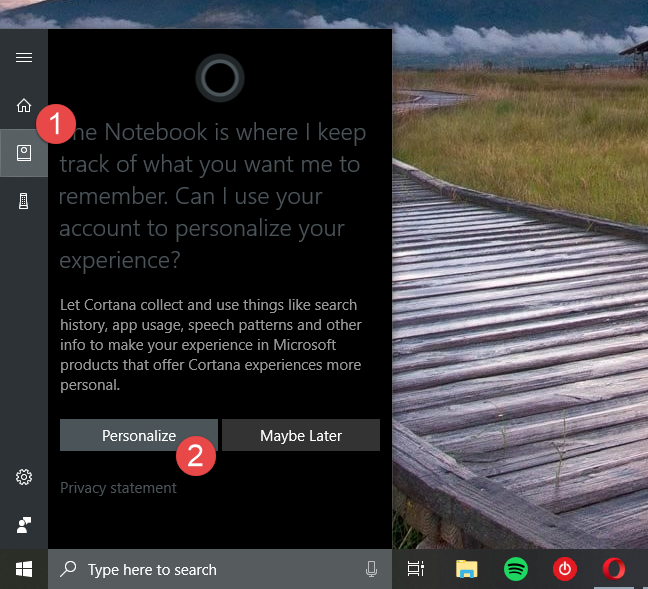
Windows 10、Cortana、設置
筆記本是 Cortana 保存許多設置的地方,也是你自定義希望她了解你的地方的地方。
您注意到的第一件事是筆記本分為標題和兩個主要選項卡:

Windows 10、Cortana、設置
2.編輯您的地址信息和喜歡的地方
Cortana筆記本的標題部分處理您的私人信息:姓名、電子郵件、家庭住址和最喜歡的地方。筆記本只顯示您的姓名和電子郵件地址,如果您想查看其餘信息,您必須單擊或點擊右側的“編輯”按鈕。它看起來像一支小鉛筆。
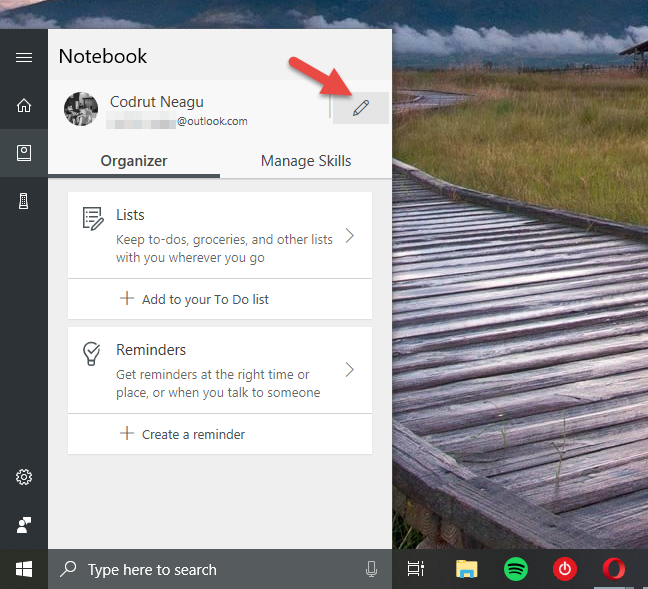
Windows 10、Cortana、設置
然後,Cortana 會顯示你的家庭住址和最喜歡的地方(如果你已經設置了它們)。如果您沒有,或者您想添加更多地點,您可以單擊或點擊“+ 添加地點”按鈕。
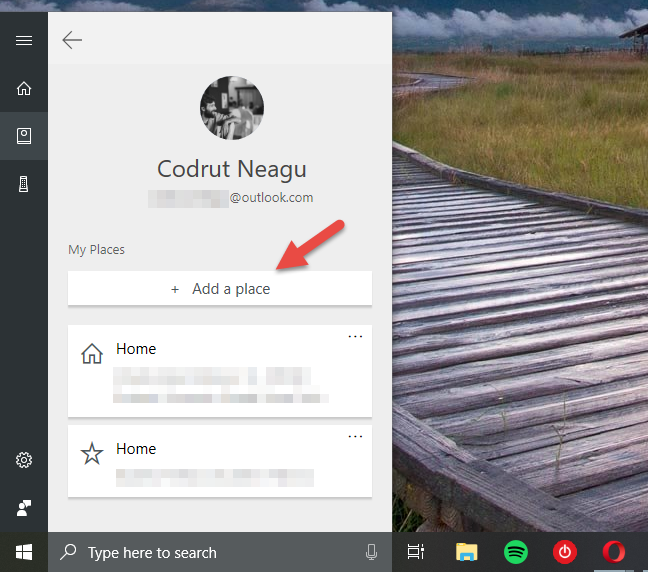
Windows 10、Cortana、設置
然後,輸入您要添加的地點的地址。Cortana 會自動搜索它並在文本字段下顯示結果。檢查結果,然後單擊或點擊與您的查詢匹配的結果。
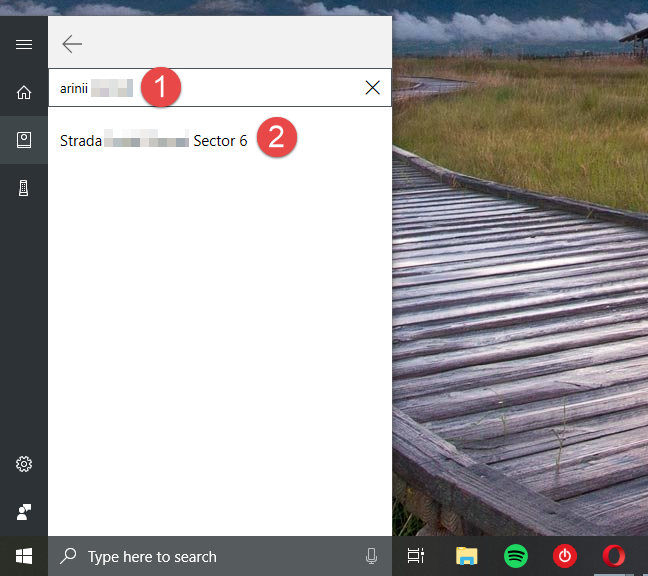
Windows 10、Cortana、設置
現在為那個地方選擇一個暱稱,以便您可以輕鬆地在其他地方識別它。家庭、工作、女朋友或男朋友,都是不錯的選擇。請注意,這是一個可選的詳細信息,您可以根據需要跳過它。然後,選擇什麼類型的地方:家庭、工作或收藏。如果您添加更多地點,您可能會將它們設置為您的收藏夾,因為您只能擁有一個Home。🙂 完成後,按保存讓 Cortana 記住您最喜歡的地方。
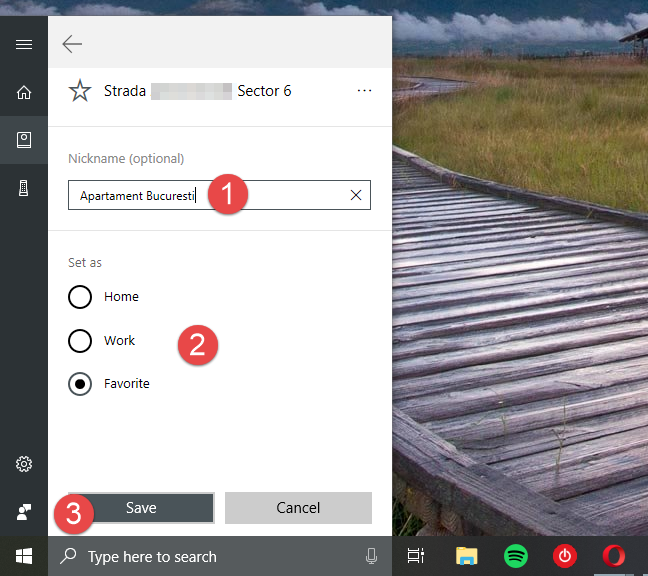
Windows 10、Cortana、設置
Cortana 現在將您帶回您最喜歡的地點列表,您現在還可以在其中看到新地點。
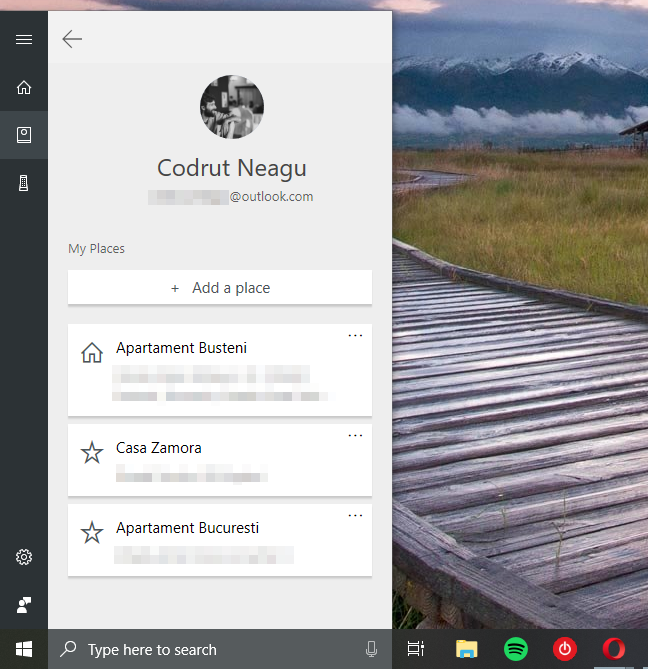
Windows 10、Cortana、設置
請注意,您最喜歡的每個地方的右側還有一個由三個懸掛點表示的小菜單按鈕。如果您單擊或點擊它,Cortana 會為您提供該位置的幾個選項:
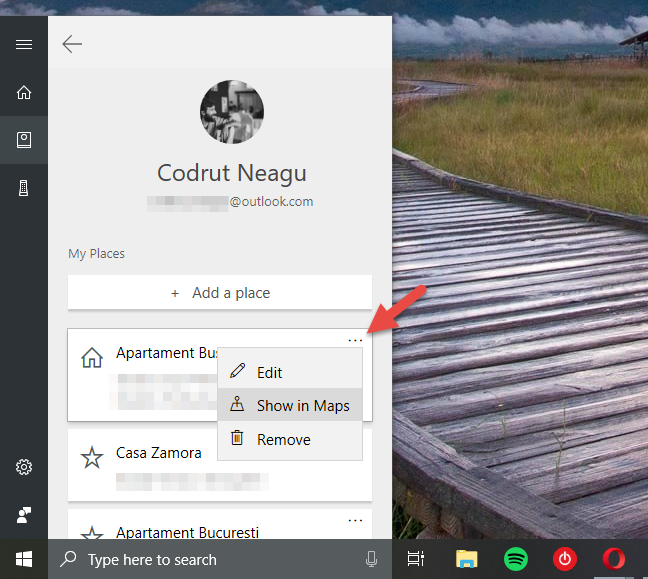
Windows 10、Cortana、設置
這就是您可以在 Cortana筆記本的個人信息部分中執行的所有操作。
注意: Cortana筆記本的第一個選項卡可讓您創建和編輯列表和提醒。這些都是有用的事情,從長遠來看,絕對可以幫助您提高工作效率。但是,它們與 Cortana 的配置無關,這是本文的重點。
3. 配置 Cortana 的連接和訪問個人信息(管理技能)
任何個人助理(無論是否虛擬)的最佳功能之一就是她擁有多少有用的技能。確實,Cortana 沒有她可以或應該擁有的技能。但是,她確實擁有一系列有用的技能。所有這些都可以在她的Notebook的Manage Skills選項卡中查看和配置。
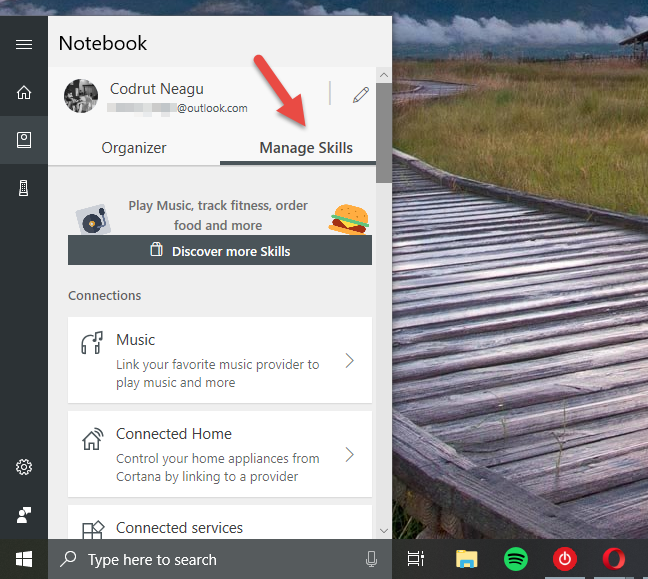
Windows 10、Cortana、設置
Cortana 根據用途對她的技能進行分組。您可能在任何 Windows 10 設備上獲得的默認技能是:
連接:音樂、聯網家庭、聯網服務
生產力: 日曆和提醒、通勤和交通、從你離開的地方繼續、建議的任務
保持最新: 金融、航班、新聞、套餐、體育、天氣
生活方式:飲食、購物、特殊日子
幫助:Cortana 提示
這些技能集中的每一個都包含一個或多個技能,這些技能允許 Cortana 與你最喜歡的應用程序和服務進行交互。在他們的幫助下,她可以做一些事情,例如在 TuneIn 中播放廣播電台、查看日曆、通知您正在跟踪的包裹、根據您喜歡的食物找到吃飯的地方,甚至可以調高您家的暖氣。
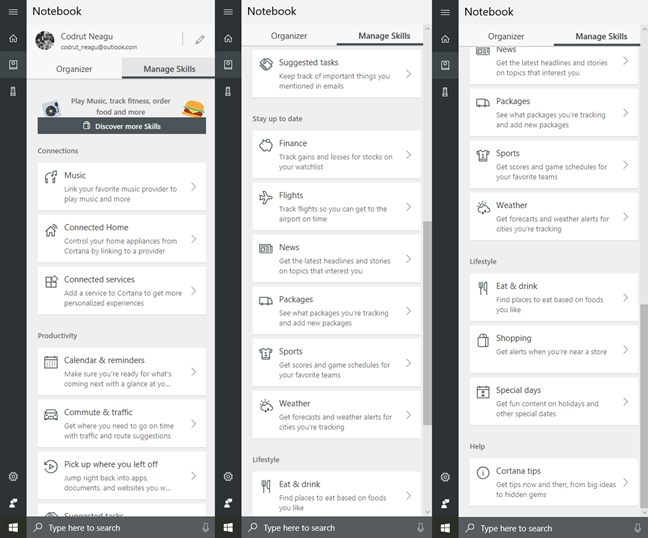
Windows 10、Cortana、設置
Cortana共有 230 多種技能,因此在我們的教程中不可能涵蓋所有技能。
不過,我們想指出的是,您絕對應該修補她的技能並儘可能多地配置,以便 Cortana 可以盡她最大的努力幫助您。
4. 訪問 Cortana 的設置
我們將要討論的下一個 Cortana 配置可在“設置”應用程序中找到。有兩種方法可以到達那裡:
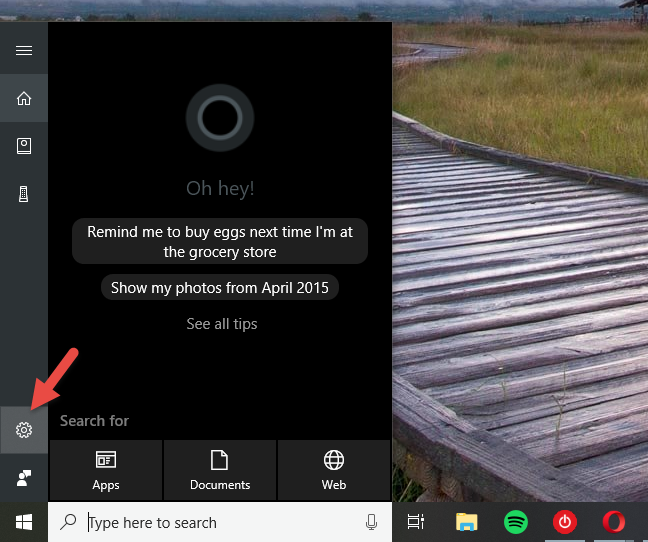
Windows 10、Cortana、設置
無論哪種方式,您都應該進入 Cortana 的設置,如下所示:
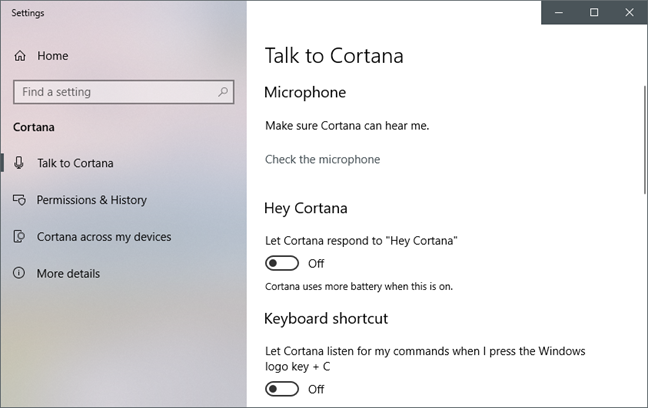
Windows 10、Cortana、設置
5. 確保 Cortana 可以聽到你的聲音
設置應用程序現在應顯示名為“與 Cortana 交談”的設置部分。如果不是,請單擊或點擊窗口左側的“與 Cortana 交談” 。然後,在右側,單擊或點擊“檢查麥克風”鏈接。
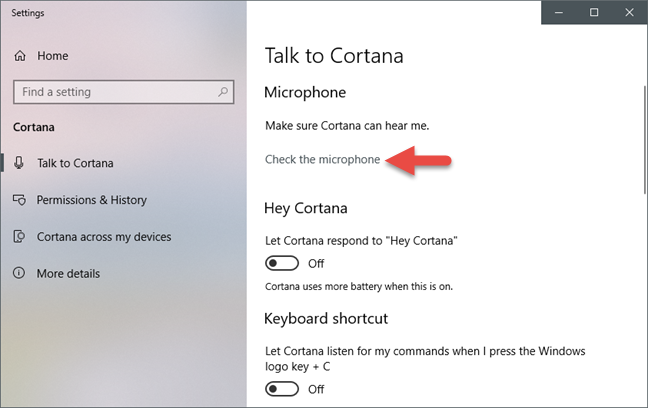
Windows 10、Cortana、設置
此操作應啟動語音故障排除嚮導。按照其步驟操作並確保 Cortana 可以聽到您的聲音。
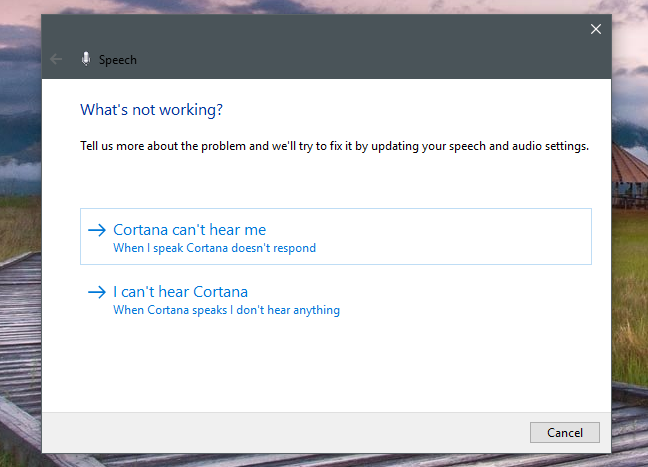
Windows 10、Cortana、設置
6. 讓 Cortana 聽你的聲音並在你說“Hey Cortana”時回答
下一部分稱為“Hey Cortana”,您可以在這裡決定是否希望她永久聆聽您的聲音,並在您說“Hey Cortana”時回答。如果您確實需要,請啟用這樣的開關,但請記住,當此功能打開時,Cortana 會使用更多電池。
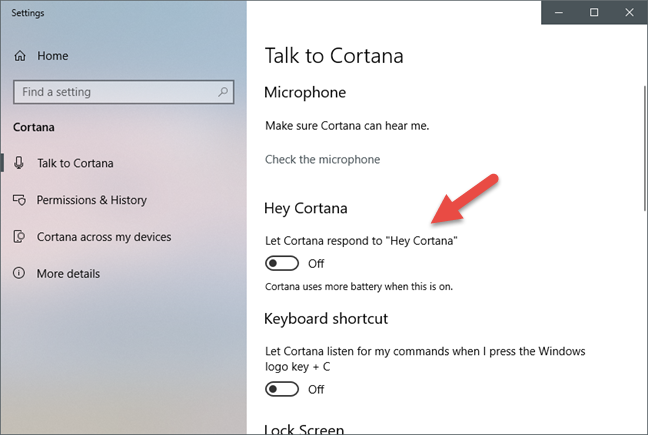
Windows 10、Cortana、設置
如果你選擇啟用“你好小娜”,你可以訪問一些額外的設置:
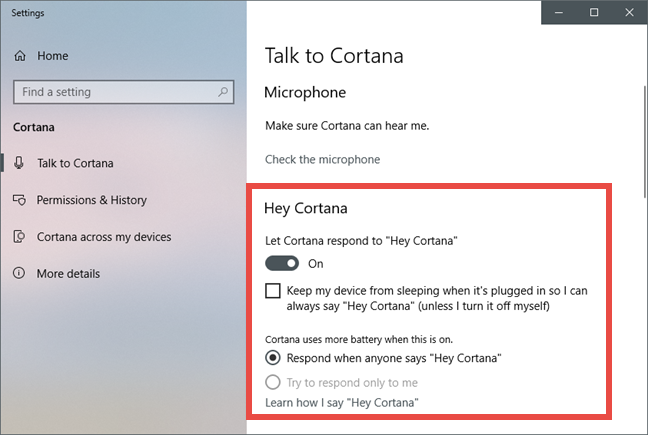
Windows 10、Cortana、設置
如果你想將 Cortana 配置為只響應你,首先你必須幫助她學習你的聲音。為此,您必須單擊或點擊“了解我怎麼說'嘿 Cortana'”的鏈接。
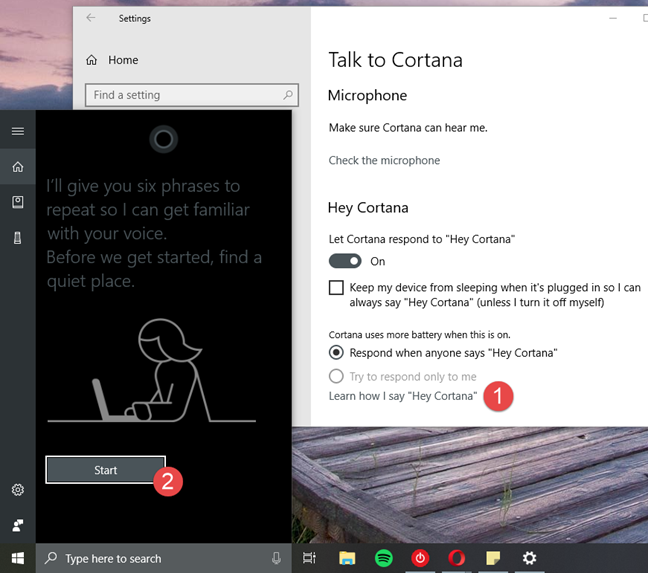
Windows 10、Cortana、設置
然後通過嚮導並重複 Cortana 要求您閱讀的六個短語。那麼,她應該只能回答你。
7. 當你按下 Windows + C 時,讓 Cortana 聽你的命令
完成此操作後,返回“設置”窗口,然後選擇是否希望 Cortana 在您同時按下Windows + C鍵時收聽您的命令。
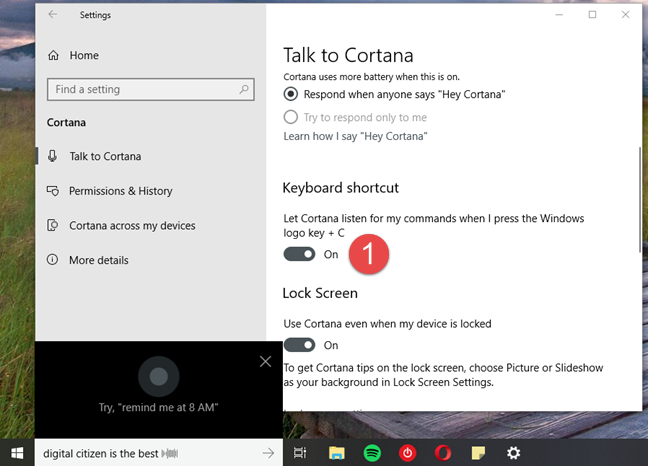
Windows 10、Cortana、設置
8. 配置 Cortana 以在您的設備被鎖定時回复您
即使你的 Windows 10 電腦或設備被鎖定,Cortana 也可以為你工作。這意味著您不再需要解鎖您的 PC 或設備才能與她交談。設置應用程序中“與 Cortana 交談”部分的下幾個設置是關於配置她執行此操作的。我們在單獨的教程中描述了此配置任務:如何直接從 Windows 10 鎖定屏幕啟用和使用 Cortana。
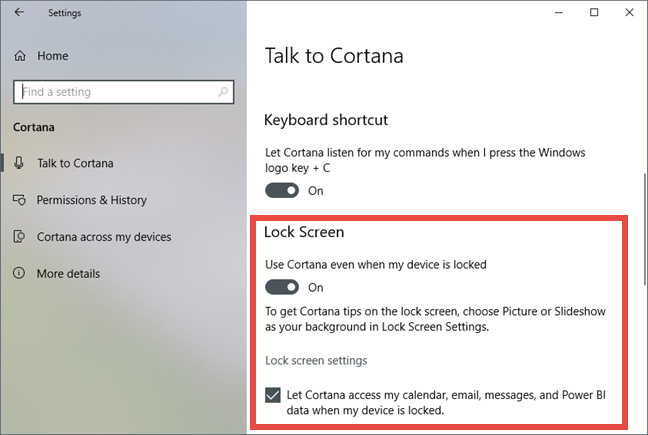
Windows 10、Cortana、設置
9. 管理您讓 Cortana 執行和查看的內容
Cortana 設置的“權限和歷史記錄”部分可讓您檢查和調整與 Cortana 對您的了解以及她可以訪問您的信息相關的所有內容。
權限區域包含可將您帶到在線和離線位置的鏈接,您可以在其中:
單擊或點擊每個鏈接,然後選擇要與 Cortana 共享的信息以及不與 Cortana 共享的信息。
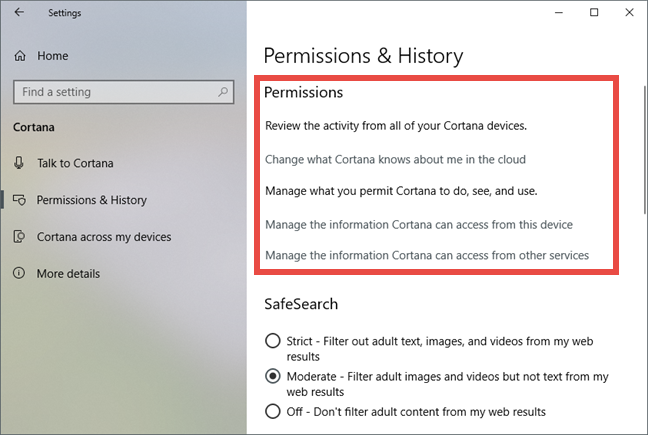
Windows 10、Cortana、設置
10. 選擇如何在 Cortana 顯示的搜索結果中過濾成人內容
安全搜索部分允許您配置如何在從 Cortana 獲得的搜索結果中過濾掉成人內容。她可以配置為過濾成人內容,如下所示:
選項很清楚,所以選擇你喜歡的。
11. 選擇 Cortana 是否可以在 Windows 搜索中使用你的雲內容
默認情況下,如果你將內容保存在雲中(又名 OneDrive),當你使用任務欄上的搜索框查找內容時,Cortana 也可以搜索它。如果要禁用此功能,請從 Cortana 的“權限和歷史記錄”中關閉名為“Windows 雲搜索”的開關。
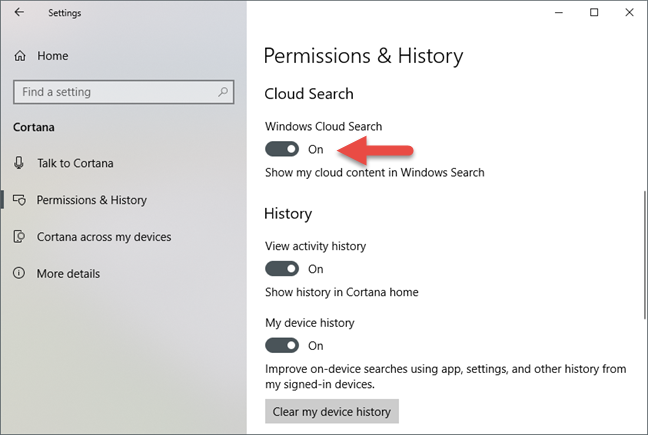
Windows 10、Cortana、設置
12. 管理您的歷史記錄並讓 Cortana 使用(或不使用)
Cortana 還可以在您的設備上查看您的活動歷史記錄並使用它改進搜索。如果您希望她能夠使用您的過去,此功能默認開啟,因此您無需執行任何操作。但是,如果您不想讓 Cortana 這樣做,您可以禁用“查看活動歷史記錄”和“我的設備歷史記錄”開關。此外,如果您想刪除過去的活動日誌,您還應該單擊或點擊“清除我的設備歷史記錄”按鈕。
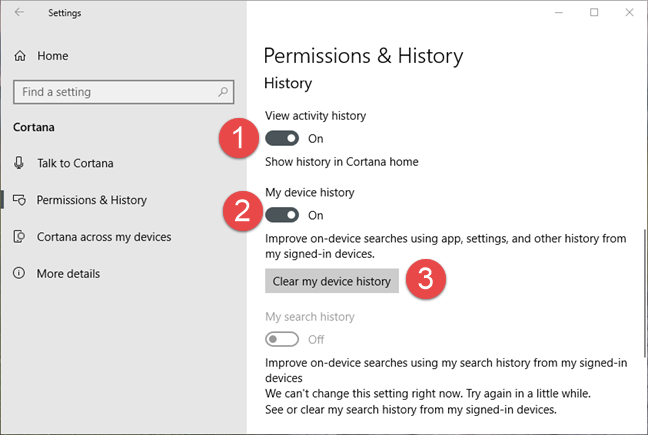
Windows 10、Cortana、設置
13. 配置 Cortana 與其他設備的集成
如果您有 Android 或 Windows 10 移動版智能手機,並且您已在其上安裝了 Cortana 應用程序,那麼您可以直接在您的 Windows 10 PC 上從中獲取通知。此功能由名為“在此 PC 上獲取電話通知”的開關打開或關閉,並且還必須在智能手機上的 Cortana 應用程序中啟用才能工作。
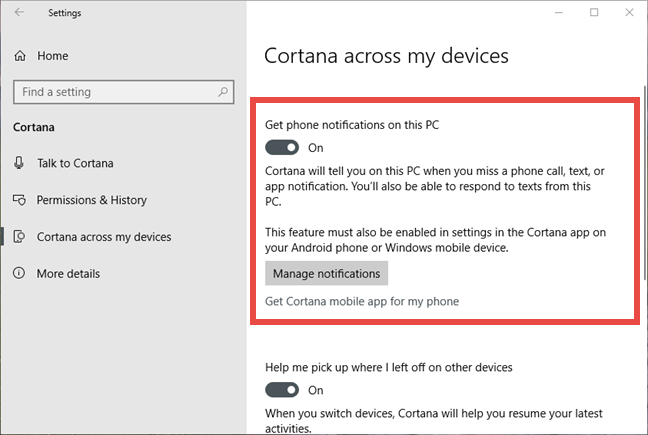
Windows 10、Cortana、設置
此外,如果你想繼續在其他設備上開始的一些活動,Cortana 可以幫助你。但是,要啟用此功能,您必須在您使用的所有設備上啟用“幫我從其他設備上中斷的地方繼續”的開關。
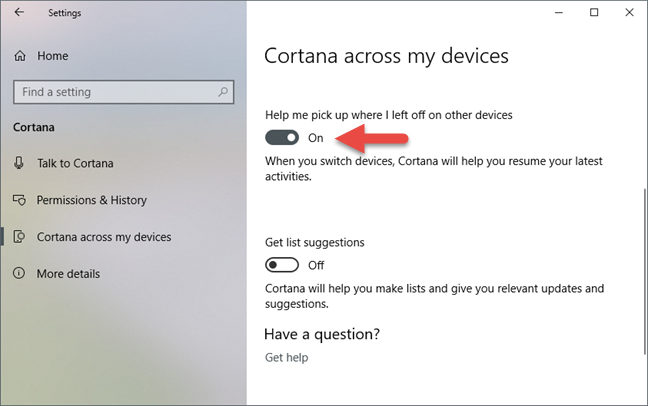
Windows 10、Cortana、設置
14. 讓 Cortana 給你列表建議
Cortana 設置中可用的最終配置是一項名為“獲取列表建議”的功能。如果您正在使用列表功能來組織您的生活,Cortana 可以更多地參與並“幫助您製作列表並為您提供相關的更新和建議”。如果您希望她這樣做,您必須通過打開名為“獲取列表建議”的開關來同意接收建議。
但是,您必須知道 Cortana 需要訪問您的瀏覽歷史記錄,以收集和使用它,如果您想從她那裡接收列表建議。
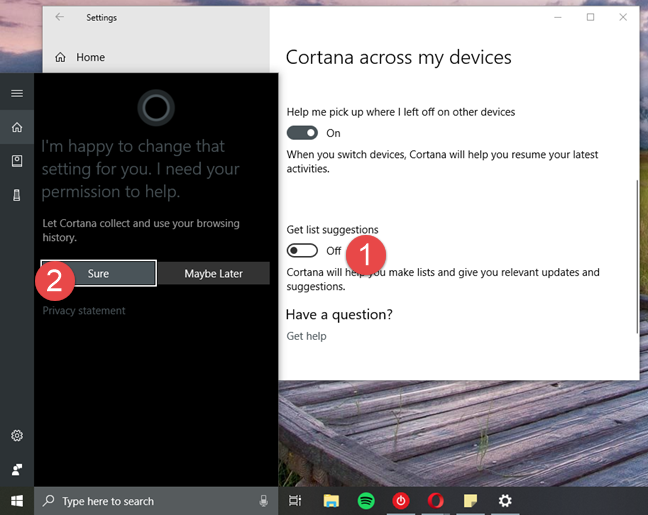
Windows 10、Cortana、設置
而且……這幾乎就是您可以配置 Cortana 在 Windows 10 Spring Creators Update 中的工作方式的所有內容。
結論
Cortana 可以做很多事情,要做到這一點,她一定很複雜。直接的結果是她有很多配置選項,你可以隨意擺弄,讓她按照你喜歡的方式工作。但是,一旦你花時間完成所有這些,與 Cortana 的交互將是你和她的個人體驗。🙂
什麼是華碩 AiProtection?它有什麼作用?如何在華碩路由器上啟用 AiProtection。如何評估和改進我的網絡安全。
如何使用 SmartThings Find 找到丟失的三星 Galaxy 設備。查看您將智能手機、平板電腦或智能手錶放錯地方的位置。
如何在 Windows 10 中調高或調低亮度,使用鍵盤、Windows 10 快速操作、設置應用等。
在 Windows 10 和 Windows 11 中進一步探索打開任務管理器的所有方法、快捷方式及其功能。
可用於打開 Windows Defender 防火牆的所有方式、快捷方式和命令,包括從 CMD。
了解如何在 Windows 10 和 Windows 11 中控制音量,使用快速和便捷的方法來調整筆記本電腦、平板電腦或 PC 的音量。
在 Windows 10 和 Windows 11 中打開 Windows 終端的所有方法,包括以管理員身份運行它。
如果您不再需要在三星手機上使用 Galaxy AI,您可以透過非常簡單的操作將其關閉。以下是關閉三星手機上 Galaxy AI 的說明。
如果您不需要在 Instagram 上使用任何 AI 角色,您也可以快速將其刪除。這是在 Instagram 上刪除 AI 角色的指南。
Excel 中的 delta 符號,又稱為三角形符號,在統計資料表中使用較多,用來表示增加或減少的數字,或根據使用者意願表示任何資料。
除了共享顯示所有工作表的 Google Sheets 檔案外,使用者還可以選擇共享 Google Sheets 資料區域或共享 Google Sheets 上的工作表。
基本上,在 iPhone 上刪除 eSIM 的操作也很簡單,我們可以遵循。以下是在 iPhone 上移除 eSIM 的說明。
除了在 iPhone 上將 Live Photos 儲存為影片之外,用戶還可以非常簡單地在 iPhone 上將 Live Photos 轉換為 Boomerang。
許多應用程式在您使用 FaceTime 時會自動啟用 SharePlay,這可能會導致您意外按錯按鈕並破壞正在進行的視訊通話。
當您啟用「點擊執行」時,該功能會運行並瞭解您點擊的文字或圖像,然後做出判斷以提供相關的上下文操作。
打開鍵盤背光會使鍵盤發光,這在光線不足的情況下操作時很有用,或者讓您的遊戲角落看起來更酷。以下有 4 種方法可以開啟筆記型電腦鍵盤燈供您選擇。
有許多方法可以在 Windows 10 上進入安全模式,以防您無法進入 Windows。若要在啟動電腦時進入安全模式 Windows 10,請參閱下方來自 WebTech360 的文章。
Grok AI 現在已擴展其 AI 照片產生器,將個人照片轉換為新的風格,例如使用著名動畫電影創建吉卜力工作室風格的照片。
Google One AI Premium 提供 1 個月的免費試用,用戶註冊即可體驗 Gemini Advanced 助理等多項升級功能。
從 iOS 18.4 開始,蘋果允許用戶決定是否在 Safari 中顯示最近的搜尋。
Windows 11 在截圖工具中整合了 Clipchamp 影片編輯器,以便用戶可以隨意編輯視頻,而無需使用其他應用程式。
漏斗圖通常描述不同階段如何合併為較小的輸出。這是在 PowerPoint 中建立漏斗圖的指南。




















